概述
在初学Java web时我们通常使用Tomcat作为Java web的服务器,而一个完整的Java项目需要jdk和集成开发环境。今天我们就以Idea为例介绍一下如何在Idea上创建Java web项目以及部署Tomcat
准备工作
由于Tomcat运行依靠jdk,所以第一步就是确保jdk已经安装并配置,打开cmd命令行输入java回车,如果提示“java不是内部或外部命令...”的信息说明jdk未安装或未配置成功,由于下载jdk的途径有很多这里就先不介绍了,但配置环境变量必不可少。Win11的话先进入设置-系统-系统信息-高级系统设置-环境变量,在系统变量中添加名为JAVA_HOME,变量值是安装jdk的目录;然后编辑Path,新增一行%JAVA_HOME%\bin,并上移到第二位,保存后个人建议重启一下电脑,再打开cmd输入java命令,若输出相关命令的说明信息证明完成配置。
Tomcat的话推荐下载zip包,推荐解压到D盘根目录就可以了。至于配置Tomcat和解决中文乱码问题前面文章已经提到过了这里就不赘述了。
创建Java web项目
1. 打开IDEA,点开File-New-Project
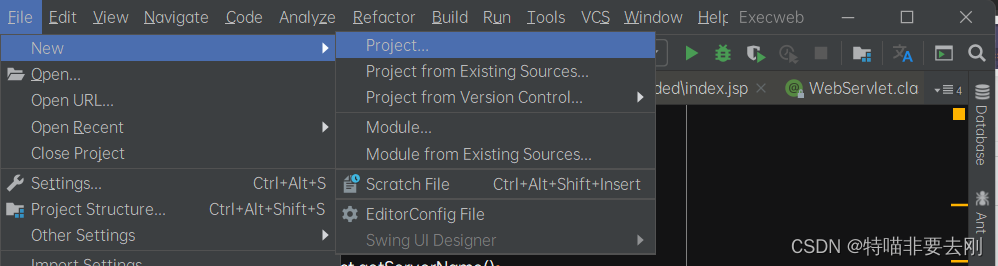
2. 选择Web Application,确保已勾选Create web.xml,然后点Next
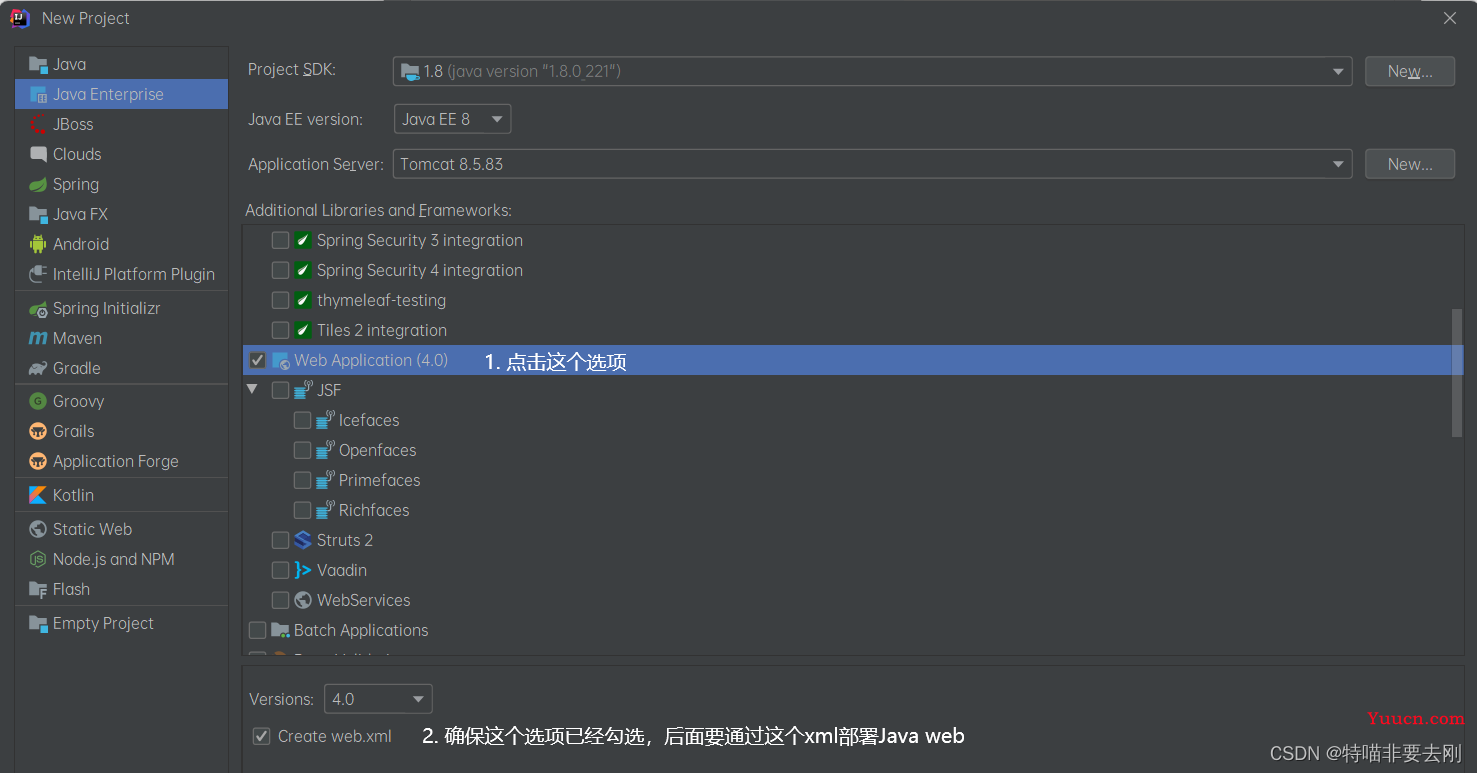 3. 给项目命名后点击Finish,此时我们就可以看到项目结构是这样的
3. 给项目命名后点击Finish,此时我们就可以看到项目结构是这样的
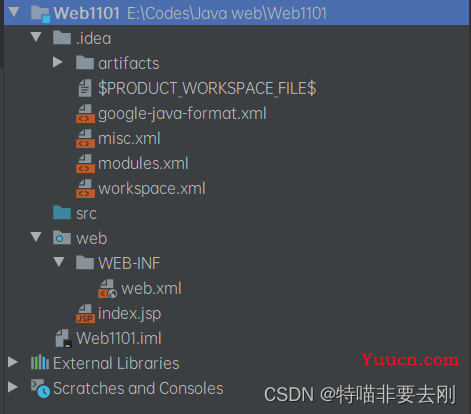
4. 在WEB-INF下新建两个文件夹
4.1. lib 这个文件夹存的是从外部导入的jar包,要使导入的jar包生效,需要如下设置
先点开File-Project Structure
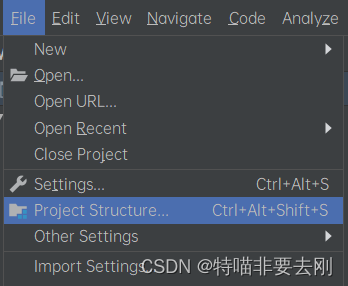
在Libraries这一栏中点击右边的加号再点击Java
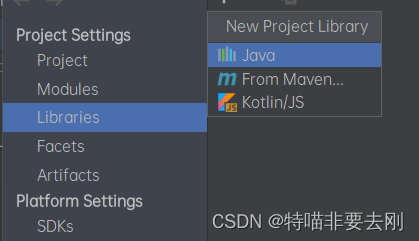
选择新建的lib文件夹,然后点OK
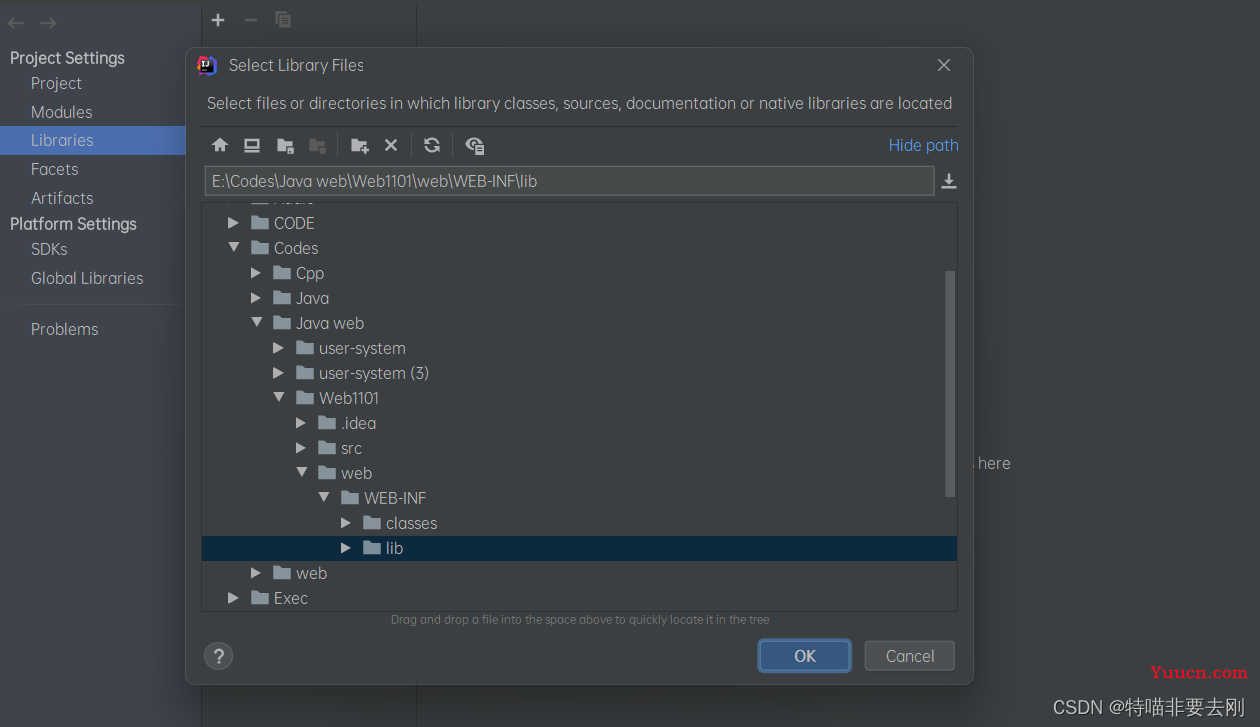
选择Jar Directory,再点两下OK
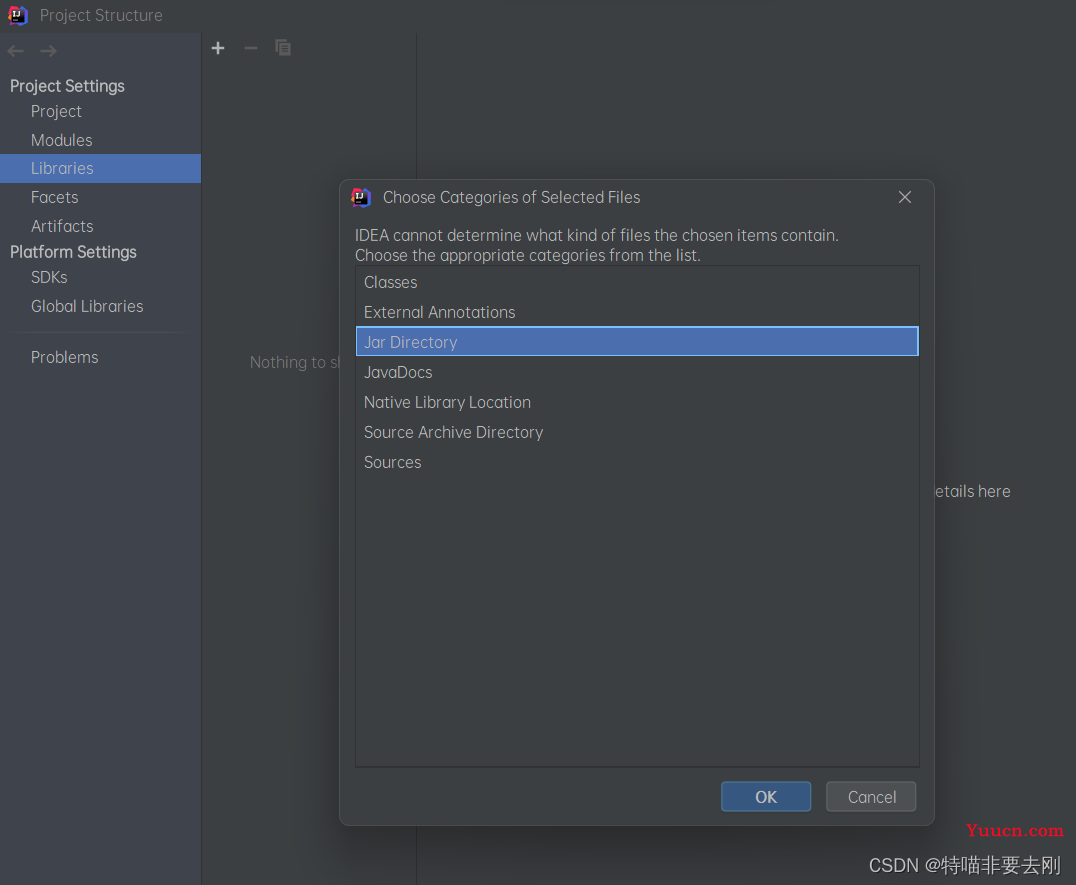
4.2. 别着急关闭窗口,下面的操作用于
点开Modules,选择右边Paths这一栏,我们要设置下java字节码文件生成位置
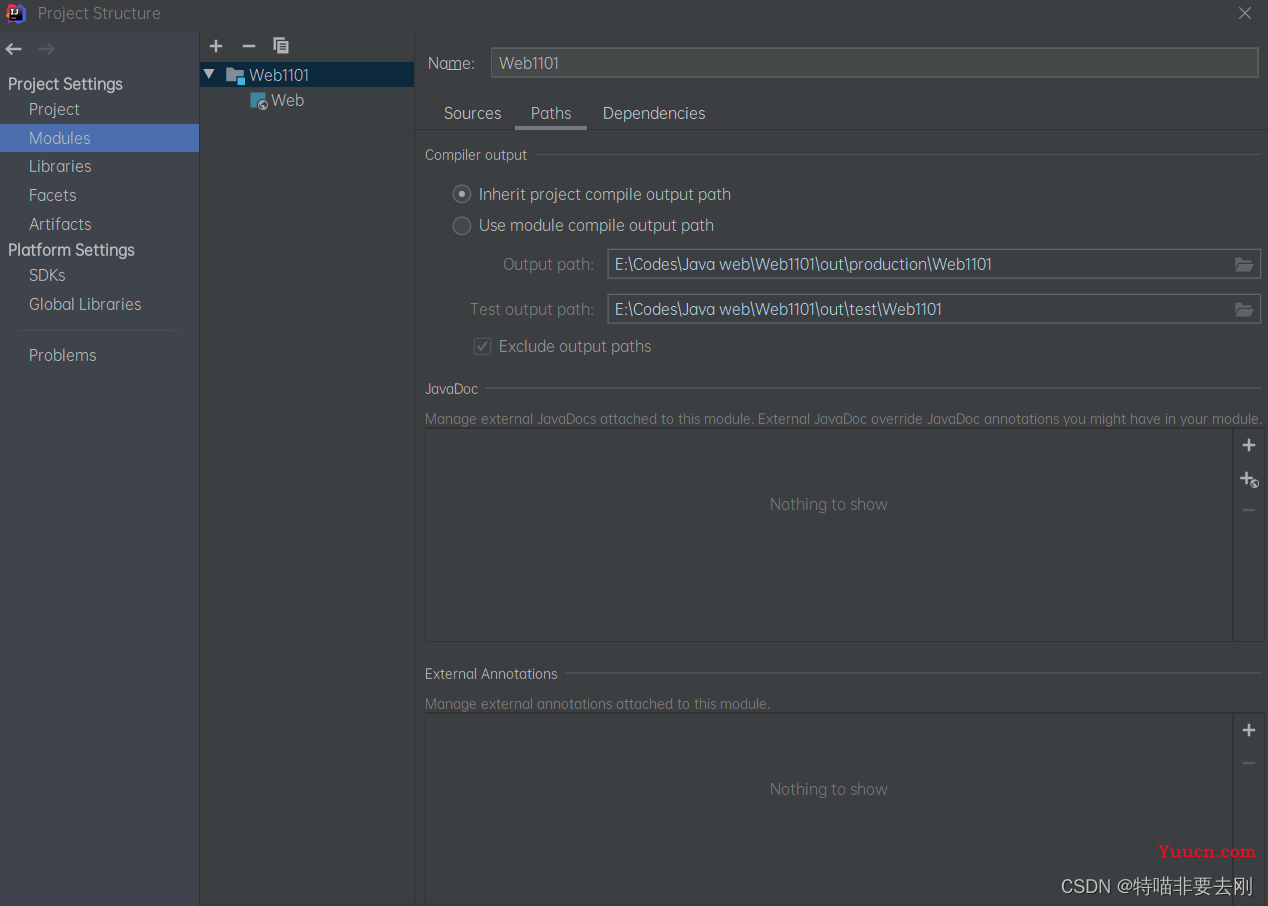
单选按钮切换到Use module compile output path,把下面两个路径都设为新建的classes文件夹里
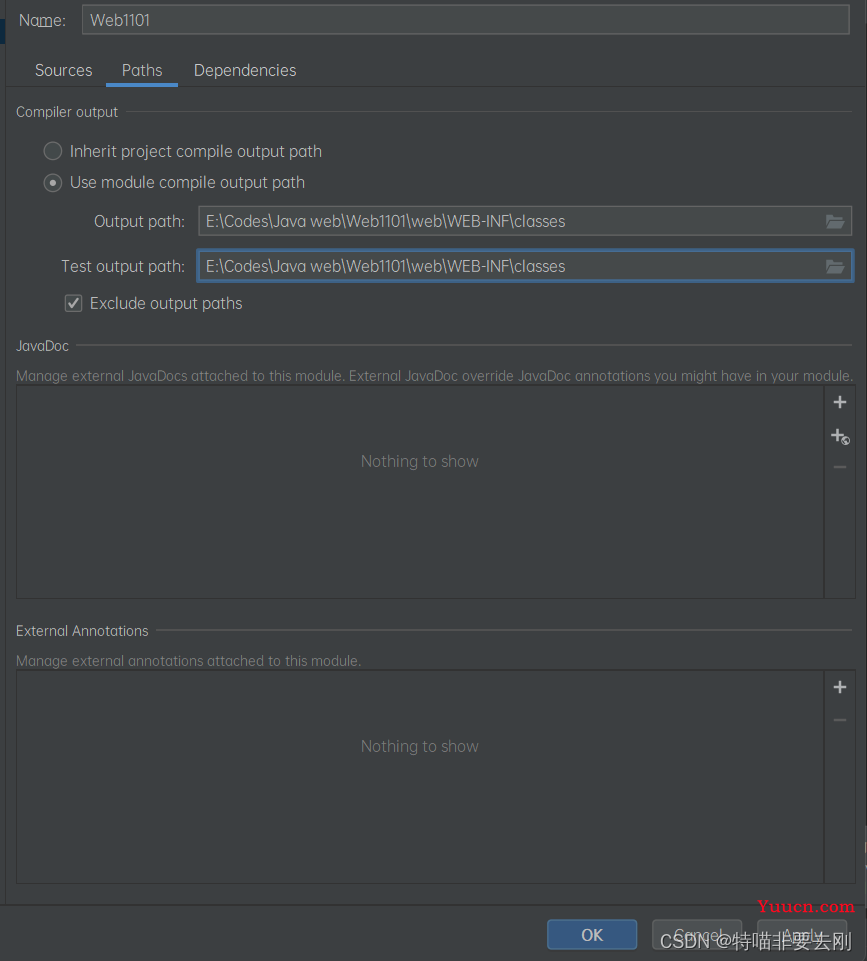
5. 为了便于访问Servlet,我们需要修改项目启动后的url后缀
先点下三角猫图标,再打开Edit Configurations
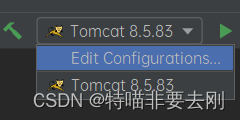
切到Deployment,把下面Application context直接改成/,ok之后你只要部署好servlet,在localhost:端口号/servlet绑定的url就可以直接响应servlet了。
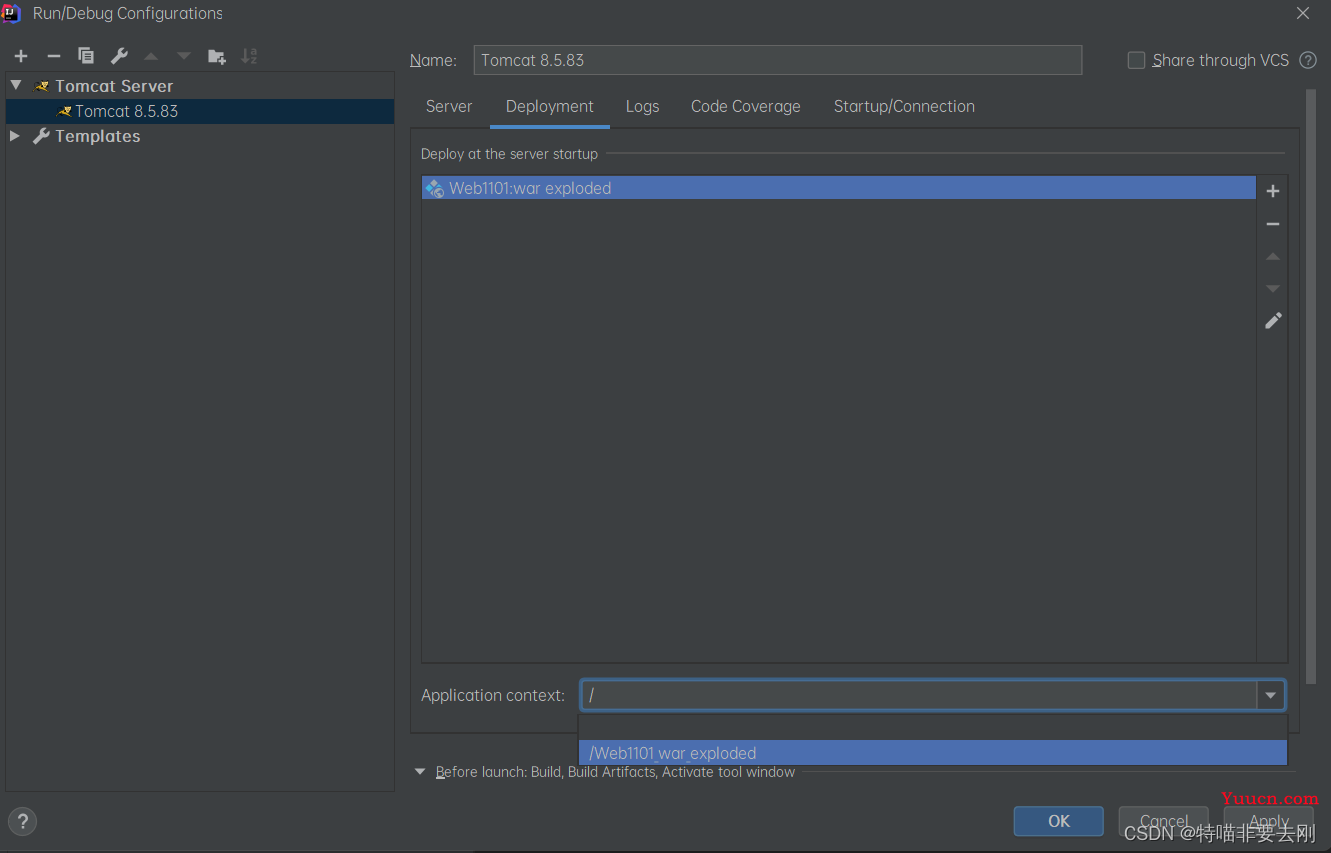
测试
上次我们用了最笨的方式定义了一个Servlet,目的是让大家了解Servlet如何才能使用
but,这里还有最简便的Servlet添加方式
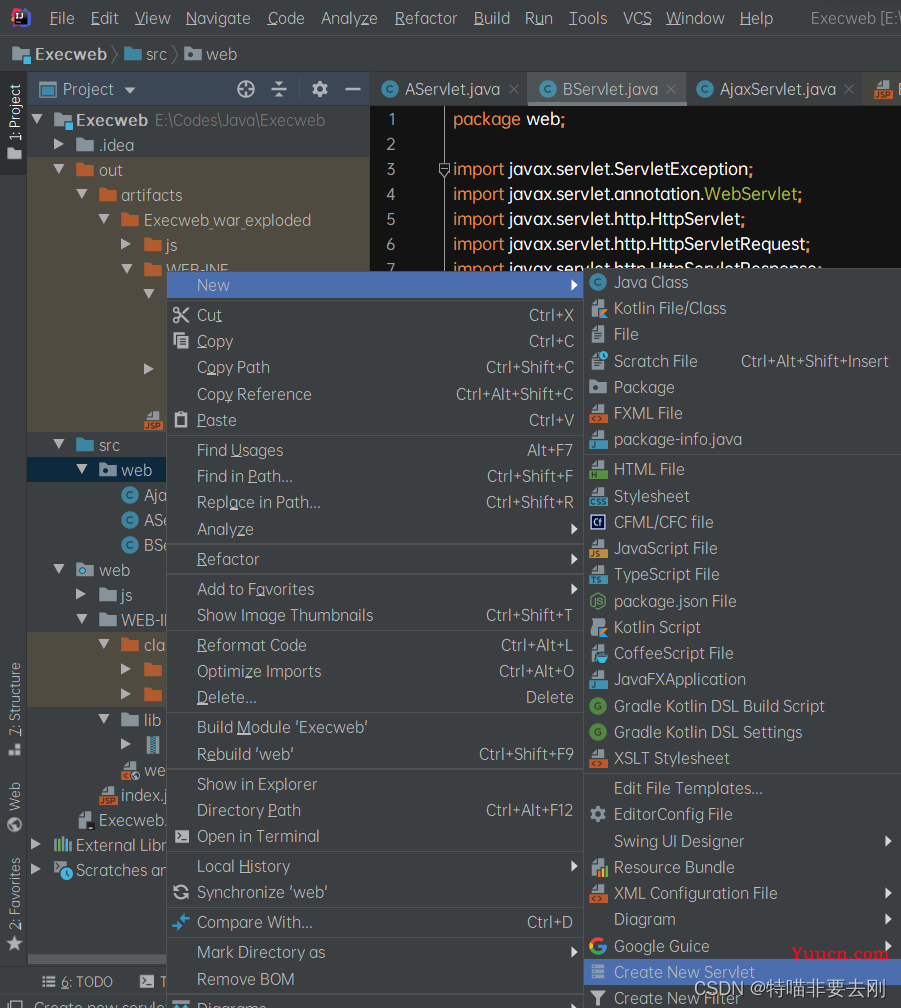
给新Servlet取名之后就可以定义成功了
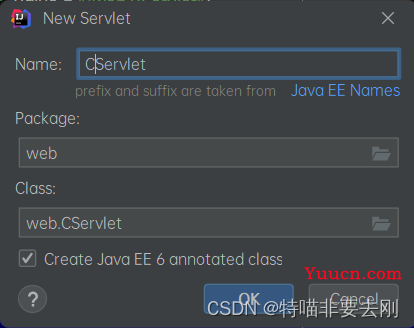
这是测试的代码
package web;
import javax.servlet.ServletException;
import javax.servlet.annotation.WebServlet;
import javax.servlet.http.HttpServlet;
import javax.servlet.http.HttpServletRequest;
import javax.servlet.http.HttpServletResponse;
import java.io.IOException;
@WebServlet(name = "web.CServlet", value = "/CServlet")
public class CServlet extends HttpServlet {
protected void doPost(HttpServletRequest request, HttpServletResponse response) throws ServletException, IOException {
doGet(request, response);
}
protected void doGet(HttpServletRequest request, HttpServletResponse response) throws ServletException, IOException {
System.out.printf("Halo\n");
}
}

O98K! 成功在IDEA上创建Java web项目